unter Dashboard -Layout findet ihr ein neues Spielzeug für Layout Gestaltung
der Vorlagen Designer
es gibt 4 Vorlagen, die selber auch nochmal Vorlagen haben
hier könnt ihr nun die Hintergrundfarbe festlegen
und das wird die meisten freuen, hier könnt ihr verschiedene Spalten Vorlagen wählen
Farbe und Schriftarten wählen
na Mädels, nun bin ich gespannt wie bunt die Blogerwelt wird
EDIT: ich habe vorher auf dem Dashboard dort ein Häkchen gemacht, nur dann ist dieses neue Spielzeug zu finden.
die Doris ...alias die waschküche
hat eine schöne Erklärung kommentiert.
Für die völlig Überforderten. Diese Leiste, die Andy im EDIT beschreibt muss man erstmal haben. Das ist nämlich kein Standard, dazu bedarf es einiger wesentlichen Einstellungen. Ich hab es bis gerade auch nicht gehabt und mich durchgewühlt, bis ich es gefunden habe. Dazu geht ihr wie folgt vor
1. Anmelden
2. Im Dashboard ganz nach unten scrollen
3. In der untersten Rubrik "Weitere Nachrichten" in der 2. Spalte "Tool and Ressources" den Link "Blogger im Entwurf" anklicken.
4. Wieder nach oben scrollen. Jetzt erscheint über dem Dashboard dieses kleine Leiste, die Andy in ihrem Edit beschrieben hat.
5. Ein Häkchen in der neuen Menüleiste "Blogger im Entwurf als mein Standard-Dashboard einrichten" anklicken.
6. Im Dashboard auf "Layout" gehen und siehe da, da ist das neue Tool.
7. Wollt ihr alles wieder rückgängig machen, Häkchen entfernen und Blog schließen. Beim nächsten Öffnen ist alles wieder beim Alten.
8. WICHTIG, bevor Ihr loslegt, speichert Euren Blog ab.
Sorry Leute, ich beantworte die Flut an Mail erst an Sonntag Abend wieder. Ich muss jetzt weg.
hat eine schöne Erklärung kommentiert.
Für die völlig Überforderten. Diese Leiste, die Andy im EDIT beschreibt muss man erstmal haben. Das ist nämlich kein Standard, dazu bedarf es einiger wesentlichen Einstellungen. Ich hab es bis gerade auch nicht gehabt und mich durchgewühlt, bis ich es gefunden habe. Dazu geht ihr wie folgt vor
1. Anmelden
2. Im Dashboard ganz nach unten scrollen
4. Wieder nach oben scrollen. Jetzt erscheint über dem Dashboard dieses kleine Leiste, die Andy in ihrem Edit beschrieben hat.
6. Im Dashboard auf "Layout" gehen und siehe da, da ist das neue Tool.
7. Wollt ihr alles wieder rückgängig machen, Häkchen entfernen und Blog schließen. Beim nächsten Öffnen ist alles wieder beim Alten.
8. WICHTIG, bevor Ihr loslegt, speichert Euren Blog ab.
Sorry Leute, ich beantworte die Flut an Mail erst an Sonntag Abend wieder. Ich muss jetzt weg.





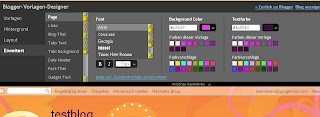
na da schau ich gleich mal... DANKE
AntwortenLöschenGGLG tina
Das klingt ja wirklich super. Aaaaaber...
AntwortenLöschen...bei mir geht das nicht. :o(
GLG Annika
ich habe den tab auch nicht :o(
AntwortenLöschenIch auch nicht. Liegt es vielleicht an der Vorlage als solches oder daran, das man den neuen Postgestalter verwenden muß?
AntwortenLöschenxoxo
Doris
sicher brauch man den neuen postgestalter, wer haber zu sehr in der html rumgebastelt hat kann dies auch nicht nutzen, so wie ich, deshalb mußte ich es an meinen testblog machen.
AntwortenLöschenxoxo andy
Wow, Dankeschön für den Tip !!
AntwortenLöschenGLG Marion
Dieser Kommentar wurde vom Autor entfernt.
AntwortenLöschenFür die völlig Überforderten. Diese Leiste, die Andy im EDIT beshcreibt muß man erstmal haben. Das ist nämlich kein Standard, dazu bedarf es einiger wesentlichen Einstellungen. Ich hab es bis gerade auch nicht gehabt und mich durchgewühlt, bis ich es gefunden habe. Dazu geht ihr wie folgt vor
AntwortenLöschen1. Anmelden
2. Im Dashboard ganz nach unten scrollen
3. In der untersten Rubrik "Weitere Nachrichten" in der 2. Spalte "Tool and Ressources" den Link "Blogger im Entwurf" anklicken.
4. Wieder nach oben scrollen. Jetzt erscheint über dem Dashboard dieses kleine Leiste, die Andy in ihrem Edit beschrieben hat.
5. Ein Häkchen in der neuen Menüleiste "Blogger im Entwurf als mein Standard-Dashboard einrchten" anklicken.
6. Im Dashboard auf "Layout" gehen und siehe da, da ist das neue Tool.
7. Wollt ihr alles wieder rückgängig machen, Häkchen entfernen und Blog schließen. Beim nächsten Öffenen ist alles wieder beim Alten.
8. WICHTIG, bevor Ihr loslegt, speichert Euren Blog ab.
Ne Frage an Andy,
wie bekomme ich oben im Browsermenü auch so einen kleinen Icon neben meine Adresse wie Du Deine Lilie?
LG
Doris
P.S. Den oberen Kommentar habe ich gelöscht, da waren einfach zu viele Flüchtigkeitspeinlichfehler drin.
Andy, sorry das ich deinen Blog nochmal mißbrauche.
AntwortenLöschenFür alle die sich jetzt fragen, wie sie ihren Blog abspeichern sollen
1.anmelden
2. Im Dashboard auf "Einstellungen" klicken
3. in der rubrik "Blog-Extras" unter dem ersten Punkt "Blog exportieren" anklicken.
4. Dann auf Blog herunterladen
5. "Datei speichern unter" anklicken und entsprechenden Speicherort auswählen.
Sollte man regelmäßig machen, besonders wenn man gerne und viel Bilder lädt. Wenn nämlich gar nichts mehr geht, kann man ganz lässig den Blog leerräumen und diezuletzt gespeicherte Version wieder hochladen.
So und nun wünsche ich allen ein schönes Wochenende und Dir Andy Danke für den tollen Tipp!!!!!
Vielen Dank für den Tip, da werde im mal bei Gelegenheit losbasteln. Und die eingebauten Widgets bleiben alle bestehen?
AntwortenLöschenLiebe Grüße, Coco
Boahhh hast Du Dir ne Arbeit gemacht....dankeeeee schööön:-)))
AntwortenLöschen♥-liche Grüße
Biggi
@die.waschküche UND lavitadream:
AntwortenLöschenVielen, vielen Dank für diese tolle Beschreibung! Ich bin dann jetzt mal meinen Blog bunt machen... ;o)
LG
Annika
DANKESCHÖN!!!!!!!
AntwortenLöschengleich mal ausprobiert.;o)
tschüß nico
Also das ist nix für mich! Aber ich bewundere alle, die da so einfach herumstöbern und alles Mögliche versuchen! Interessant finde ich das auch! Aber ich trau mich nicht...;-))
AntwortenLöschenGLG Sylvia
endlich noch ein mädel, welchselbiges sich traut!
AntwortenLöschen